티스토리 뷰
몇번의 클릭으로 나만의 음악을 만든다.

마지막으로 ADD 메뉴는 또 다른 스토리보드를 생성할 수 있도록 해주는 버튼입니다.
아래에 있는 ADD MIC 버튼은 컴퓨터에 연결된 마이크를 이용할 수 있도록 해주는 기능입니다.
튠 어라운드에서는 자신의 목소리를 이용해서 코러스를 넣을 수도 있다고 합니다. ^^
자, 이용방법에 대해서 간단하게 알아보았구요. 튠 어라운드 서버에 업로드 하게되면 홈페이지에서 확인을 할 수 있도록 페이지를 열어줍니다. 내가 만든 음악을 내 블로그나, 홈페이지에 넣을 수 있도록 플레이어 소스도 제공하고 있답니다. 아래는 제 블로그에 적용된 플레이어의 모습입니다.
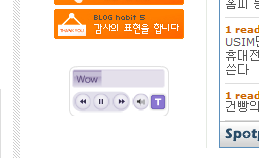
저는 음악에 소질이 없어서 오토 초이스 모드로 만들어 보았습니다.
음, 다음에 만들때는 제 강좌에 쓰일 BGM을 만들어 보도록 하겠습니다~
튠어라운드 다운로드는 http://www.tunearound.com 에서 받으시면 됩니다. ^^


"튠어라운드" 라는 프로그램을 우연히 다른 블로거에게서 알게되었습니다.
몇주전에 비슷한 종류의 프로그램으로 음악을 만들다가 포기했습니다.
이유는 너무 어렵다는 이유때문이었죠, 처음 접해보는 프로그램인지라 인터페이스 자체부터 어려웠던 것입니다.
하지만, 튠어라운드는 몇번의 클릭만으로도 음악을 만들 수 있다는 것이 장점이라고 할 수 있습니다.
몇분만 들여다보면 모두 이해할 수 있는 인터페이스이며, 튠어라운드 홈페이지에서는 처음 사용하는 사람을 위한 동영상 강좌도 준비해두고 있어서 사용에 큰 불편함은 없었습니다.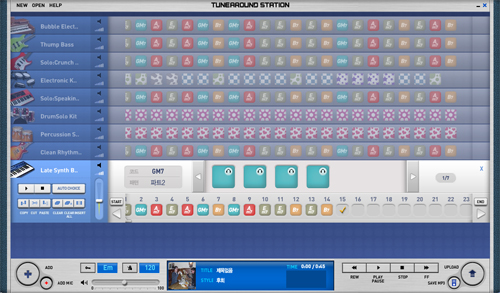
위 이미지는 튠 어라운드 구동화면 입니다.
비교적 깔끔한 인터페이스를 가지고 있고 작업속도도 꽤 빠른편입니다.
그럼 사용방법에 대해서 간단하게 알아보도록 하겠습니다. ^^
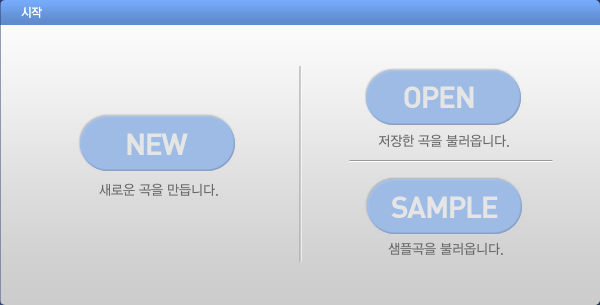 자, 로그인을 하게되면 위와 같은창이 뜨게 됩니다.(나머지 부분은 잘라버렸습니다.)
자, 로그인을 하게되면 위와 같은창이 뜨게 됩니다.(나머지 부분은 잘라버렸습니다.)
먼저 New를 클릭해서 새로운 곡을 만들어 줍니다.
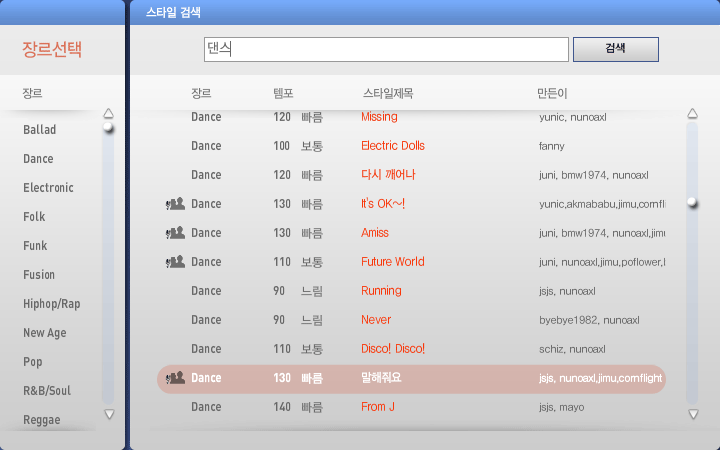 장르선택을 하거나 검색을 해서 곡 위에 마우스 커서를 올려서 들어보신 뒤 마음에 드는 것으로 선택하시면
장르선택을 하거나 검색을 해서 곡 위에 마우스 커서를 올려서 들어보신 뒤 마음에 드는 것으로 선택하시면
아래와 같은 이미지가 나타나게 됩니다.
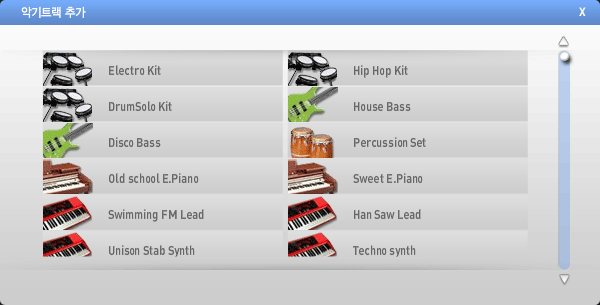 악기선택창입니다.
악기선택창입니다.
튠어라운드에서는 다양한 악기를 지원하고 있으며, 악기역시도 마우스 커서를 올리게 되면 미리들어볼 수 있습니다. 원하는 악기를 선택하시면 다음과 같은 창이 뜹니다.
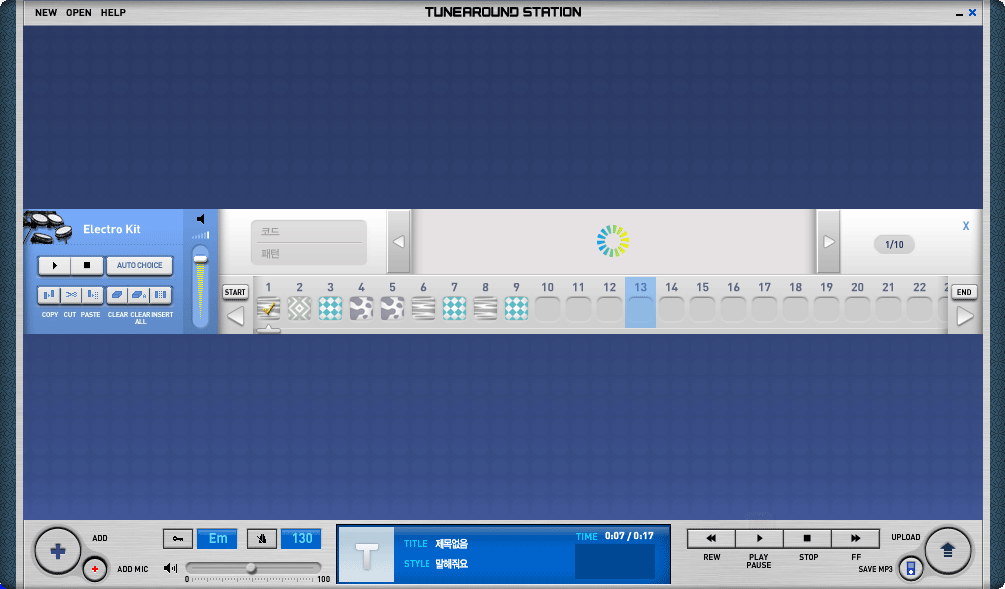 대충 기본적인 틀을 잡아보았습니다.
대충 기본적인 틀을 잡아보았습니다.
노트를 선택하시려면 마우스 오른쪽버튼을 누르시면 됩니다.
중복선택의 경우는 오른쪽 클릭 후 원하시는 부분까지 드래그 해주시면 됩니다 ^^
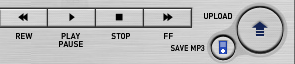 인터페이스에서 확인하시면 아시겠지만, 우측 하단에 위치해 있는 메뉴입니다.
인터페이스에서 확인하시면 아시겠지만, 우측 하단에 위치해 있는 메뉴입니다.
위 메뉴를 이용하시면 재생은 물론이며, 튠어라운드 서버에 업로드, 그리고 mp3로 컴퓨터에 저장을 할 수도 있습니다. 서버에 업로드 하게되면 여러사람들과 공유를 할 수 있도록 되어 있습니다.
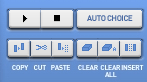 이 메뉴는 각 노트를 제어할 수 있는 메뉴입니다.
이 메뉴는 각 노트를 제어할 수 있는 메뉴입니다.
하나의 스토리보드만 재생하고, 자동으로 노트에 음악을 생성할 수도 있습니다.
자르기, 복사, 붙여넣기 그리고 지우기 등 여러가지 기능이 함께 붙어 있습니다.
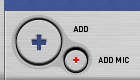
몇주전에 비슷한 종류의 프로그램으로 음악을 만들다가 포기했습니다.
이유는 너무 어렵다는 이유때문이었죠, 처음 접해보는 프로그램인지라 인터페이스 자체부터 어려웠던 것입니다.
하지만, 튠어라운드는 몇번의 클릭만으로도 음악을 만들 수 있다는 것이 장점이라고 할 수 있습니다.
몇분만 들여다보면 모두 이해할 수 있는 인터페이스이며, 튠어라운드 홈페이지에서는 처음 사용하는 사람을 위한 동영상 강좌도 준비해두고 있어서 사용에 큰 불편함은 없었습니다.
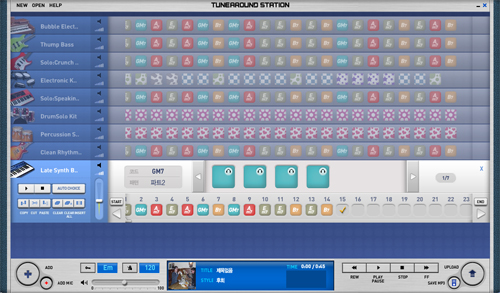
위 이미지는 튠 어라운드 구동화면 입니다.
비교적 깔끔한 인터페이스를 가지고 있고 작업속도도 꽤 빠른편입니다.
그럼 사용방법에 대해서 간단하게 알아보도록 하겠습니다. ^^
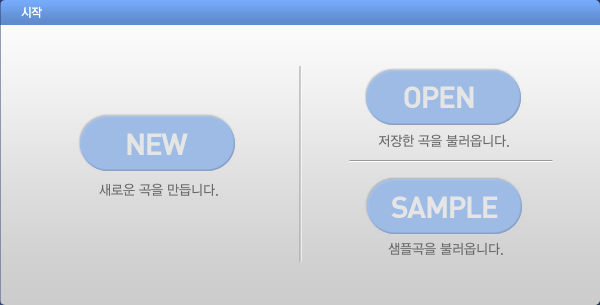
먼저 New를 클릭해서 새로운 곡을 만들어 줍니다.
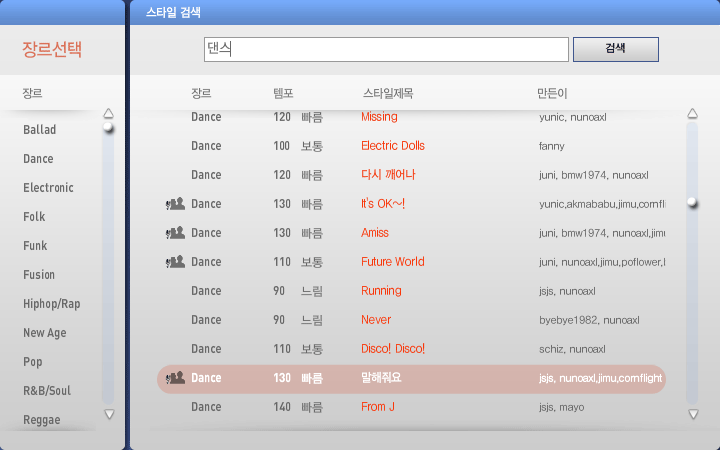
아래와 같은 이미지가 나타나게 됩니다.
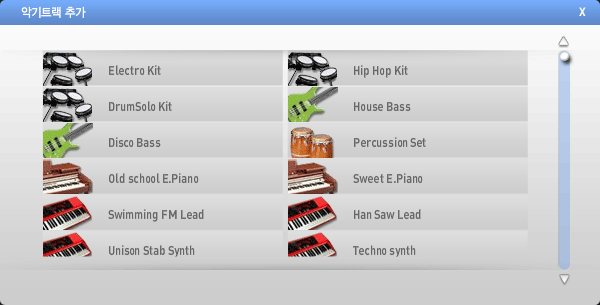
튠어라운드에서는 다양한 악기를 지원하고 있으며, 악기역시도 마우스 커서를 올리게 되면 미리들어볼 수 있습니다. 원하는 악기를 선택하시면 다음과 같은 창이 뜹니다.
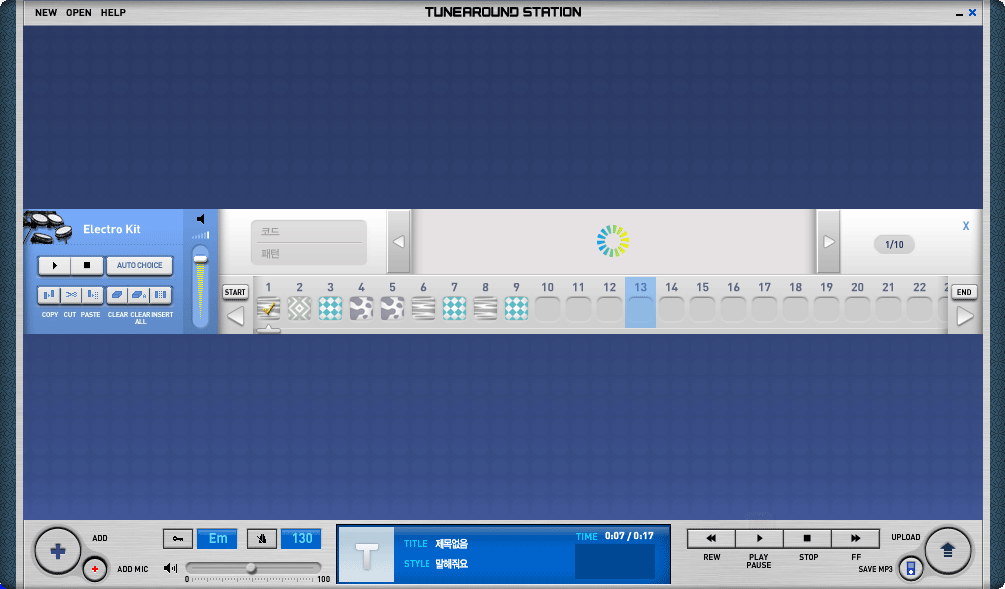
노트를 선택하시려면 마우스 오른쪽버튼을 누르시면 됩니다.
중복선택의 경우는 오른쪽 클릭 후 원하시는 부분까지 드래그 해주시면 됩니다 ^^
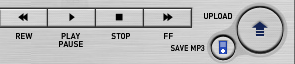
위 메뉴를 이용하시면 재생은 물론이며, 튠어라운드 서버에 업로드, 그리고 mp3로 컴퓨터에 저장을 할 수도 있습니다. 서버에 업로드 하게되면 여러사람들과 공유를 할 수 있도록 되어 있습니다.
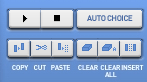
하나의 스토리보드만 재생하고, 자동으로 노트에 음악을 생성할 수도 있습니다.
자르기, 복사, 붙여넣기 그리고 지우기 등 여러가지 기능이 함께 붙어 있습니다.
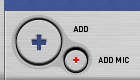
아래에 있는 ADD MIC 버튼은 컴퓨터에 연결된 마이크를 이용할 수 있도록 해주는 기능입니다.
튠 어라운드에서는 자신의 목소리를 이용해서 코러스를 넣을 수도 있다고 합니다. ^^
자, 이용방법에 대해서 간단하게 알아보았구요. 튠 어라운드 서버에 업로드 하게되면 홈페이지에서 확인을 할 수 있도록 페이지를 열어줍니다. 내가 만든 음악을 내 블로그나, 홈페이지에 넣을 수 있도록 플레이어 소스도 제공하고 있답니다. 아래는 제 블로그에 적용된 플레이어의 모습입니다.
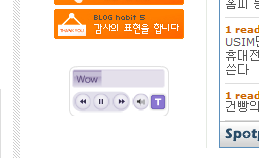
저는 음악에 소질이 없어서 오토 초이스 모드로 만들어 보았습니다.
음, 다음에 만들때는 제 강좌에 쓰일 BGM을 만들어 보도록 하겠습니다~
튠어라운드 다운로드는 http://www.tunearound.com 에서 받으시면 됩니다. ^^
댓글
공지사항
최근에 올라온 글
최근에 달린 댓글
- Total
- Today
- Yesterday
링크
TAG
- 블로그
- W420
- oh
- 동영상꼬랑지
- 구글애드센스
- 애드센스
- 무한도전
- 포토샵
- 홈페이지
- 동영상강좌
- 배포
- 팁
- 아이필유
- 아이후기닷컴
- 오피
- 1박2일
- 방문자수
- 리뷰
- 수표
- 수익
- 초대장
- 빅빔
- 티스토리
- 구글
- 건빵
- 진동이어폰
- 포토샵7
- 포토샵cs3
- 소녀시대
- 강좌
| 일 | 월 | 화 | 수 | 목 | 금 | 토 |
|---|---|---|---|---|---|---|
| 1 | 2 | 3 | 4 | 5 | 6 | |
| 7 | 8 | 9 | 10 | 11 | 12 | 13 |
| 14 | 15 | 16 | 17 | 18 | 19 | 20 |
| 21 | 22 | 23 | 24 | 25 | 26 | 27 |
| 28 | 29 | 30 |
글 보관함
